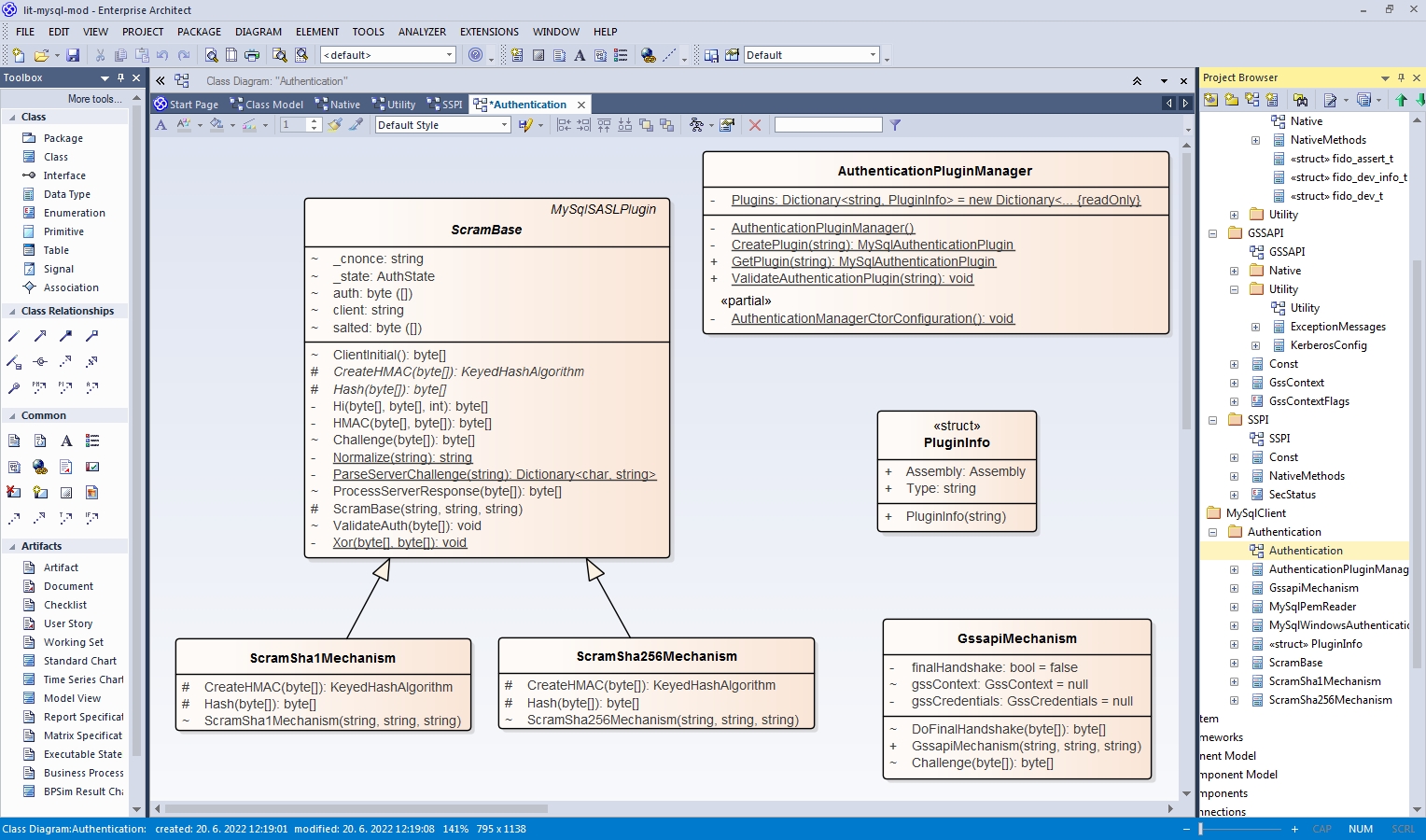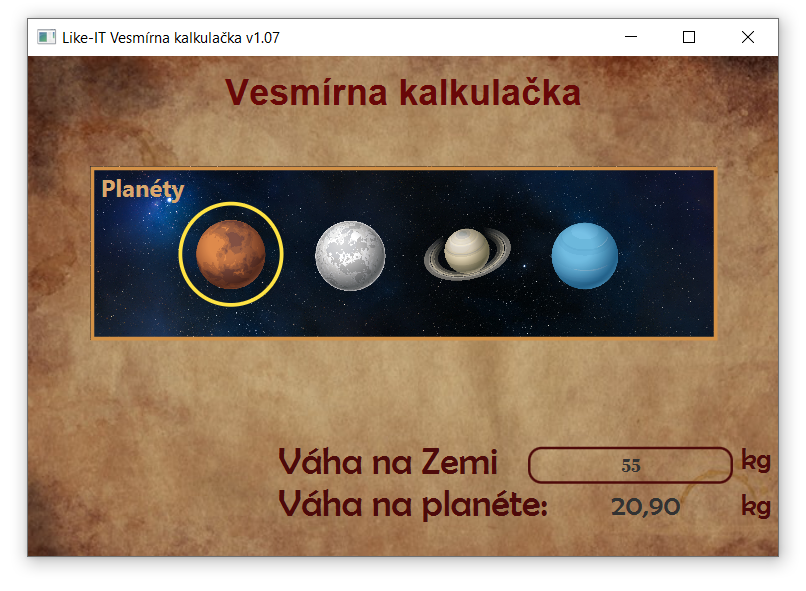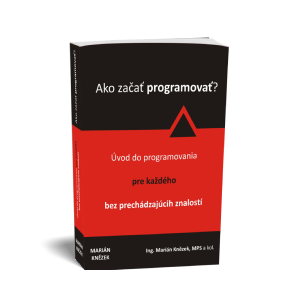Základy shell skriptov: Ako ich napísať, spustiť a úspešne oddebugovať

Shell skripty sú výkonné nástroje, ktoré umožňujú systémovým administrátorom automatizovať rôzne úlohy a zjednodušiť správu Linux/UNIX systémov. V tomto článku sa dozviete, ako začať písať svoj prvý skript, aké prostredie nastaviť a aké nástroje využiť na jeho efektívne spustenie a debugovanie.
1. Nastavenie prostredia (EDITOR, PATH, premenné prostredia)
Prvým krokom pri písaní shell skriptov je nastavenie správneho prostredia. Najprv sa musíte rozhodnúť, aký textový editor budete používať na písanie skriptov. Bežne používané editory sú nano, vim alebo emacs, pričom každý z nich má svoje výhody a nevýhody. Základná voľba závisí od toho, čo vám vyhovuje najviac, pričom nano je skvelý pre začiatočníkov, pretože je intuitívny a jednoduchý na používanie.
Ďalším dôležitým krokom je nastavenie premenných prostredia. Premenná PATH určuje, kde systém hľadá spustiteľné súbory. Ak máte vlastné skripty, je dobré pridať adresár, v ktorom sa nachádzajú, do tejto premennej. Môžete to dosiahnuť pridaním nasledujúceho riadku do súboru .bashrc:
export PATH=$PATH:/cesta/k/vašim/skriptom
2. Výber správneho shellu (bash, sh, dash) a vytvorenie *.sh súboru
Pre vytvorenie skriptu je dôležité vybrať správny shell. Najpopulárnejší a najflexibilnejší shell pre Linux je Bash (Bourne-Again SHell), ktorý je predvolený na väčšine distribúcií. Iné možnosti zahŕňajú sh a dash, ktoré sú menej funkčné, ale môžu byť rýchlejšie pri niektorých operáciách. Výber shellu závisí od požiadaviek vášho skriptu.
Keď sa rozhodnete pre shell, začnite vytvárať nový súbor s príponou .sh. Tento súbor bude obsahovať vaše príkazy. Tu je jednoduchý príklad skriptu:
#!/bin/bash
echo "Ahoj, svet!"
Prvý riadok (shebang) určuje, ktorý shell bude použitý na spustenie skriptu. V tomto prípade /bin/bash znamená, že skript bude spustený v prostredí Bash.
3. Nastavenie oprávnení (chmod) a bežné chybové hlášky pri spúšťaní
Aby ste mohli spustiť skript, musíte nastaviť správne oprávnenia na jeho vykonávanie. Na to použite príkaz chmod:
chmod +x moj_skript.sh
Týmto príkazom sa skript stane spustiteľným. Pri spúšťaní skriptu môžu nastávať rôzne chyby. Medzi bežné chybové hlášky patrí permission denied, ak nemáte dostatočné oprávnenia, alebo command not found, ak sa snažíte spustiť príkaz, ktorý nie je nainštalovaný alebo nie je v ceste.
4. Debugging s set -x a ďalšími nástrojmi (echo, testovacie príkazy)
Debugging je kľúčový pri vývoji shell skriptov. Ak skript nefunguje podľa očakávaní, nástroj set -x vám umožní sledovať každý príkaz, ktorý je spustený. Tento príkaz pridajte do svojho skriptu, aby ste videli podrobnosti o vykonávaných príkazoch:
#!/bin/bash
set -x
echo "Ahoj svet!"
Okrem toho môžete používať príkazy ako echo na zobrazenie hodnôt premenných alebo informácií o priebehu skriptu. Použitie príkazov ako test a if vám tiež pomôže diagnostikovať chyby.
5. Najčastejšie chyby začiatočníkov (chýbajúce odriadkovanie, neexistujúce cesty)
Začiatočníci v shell skriptoch často robia niekoľko bežných chýb. Medzi najčastejšie patrí chýbajúce odriadkovanie medzi príkazmi. Každý príkaz v shell skripte by mal byť oddelený odriadkovaním alebo príkazom ;.
Ďalšou častou chybou je zadanie nesprávnej cesty k skriptom alebo príkazom. Uistite sa, že používané cesty sú správne, alebo že sú príkazy dostupné v systéme.
Ak sa chcete naučiť viac o písaní shell skriptov a automatizácii úloh v systéme, navštívte náš Kurz shell – Programovanie v UNIX shelli pre systémových administrátorov, kde sa naučíte, ako zautomatizovať a zjednodušiť každodenné administrátorské úlohy.
Viac informacií preberáme na kurze:
Kurz SHELL - Programovanie v UNIX shelli pre systémových administrátorov
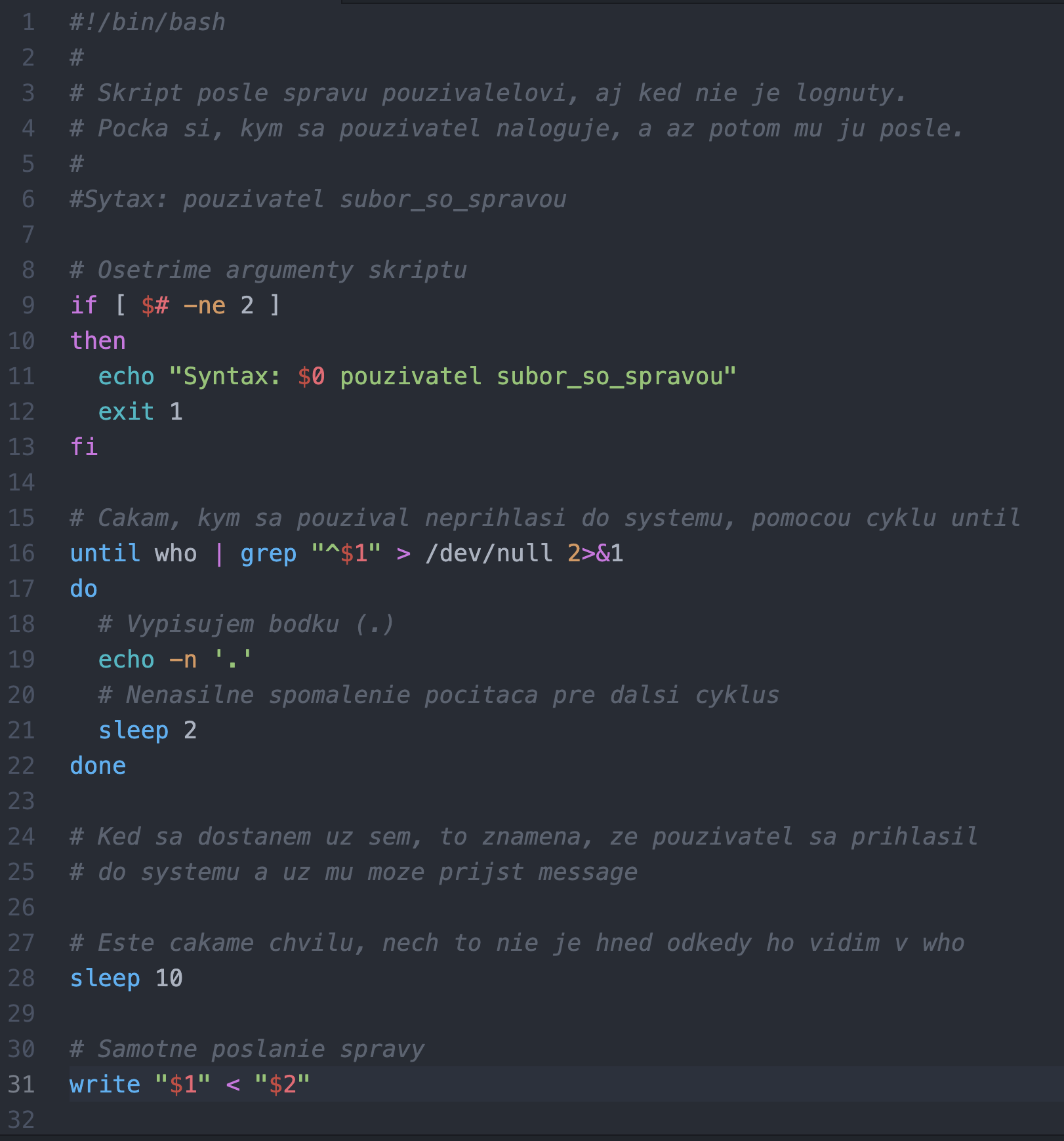
Súvisiace články:
- Kam pokračovať po základnom Reacte? Objavte moderné knižnice a frameworky
- Shell scripting: Tajná zbraň pre automatizáciu a správu Unix/Linux systémov
- Presmerovanie vstupu a výstupu: Základný krok k majstrovstvu v shelli
- Ako efektívne spracovávať textové súbory pomocou základných Linux príkazov
- AWK: Silný nástroj pre pokročilé spracovanie výstupu v Linux shelli
- Cyklus a podmienka: Ako napísať skript, ktorý sa rozhoduje za vás
- Ako si neprerobiť problémy s metaznakmi v Bash skriptoch a príkazoch